Slack 사용하기
채널부터 검색까지, Slack의 작동 방식에 대해 완전히 알아보세요.
스레드를 사용하여 논의 정리
스레드는 특정 메시지에 대한 체계적인 논의를 생성하는 데 도움이 됩니다. 채널이나 다이렉트 메시지(DM) 대화를 복잡하게 만들지 않고 주제에 대해 더 자세히 논의할 수 있습니다.
팁: AI를 활용해 스레드를 요약하고 업무를 더 신속하게 수행할 수 있습니다.
스레드를 시작하거나 댓글 달기
데스크톱
모바일
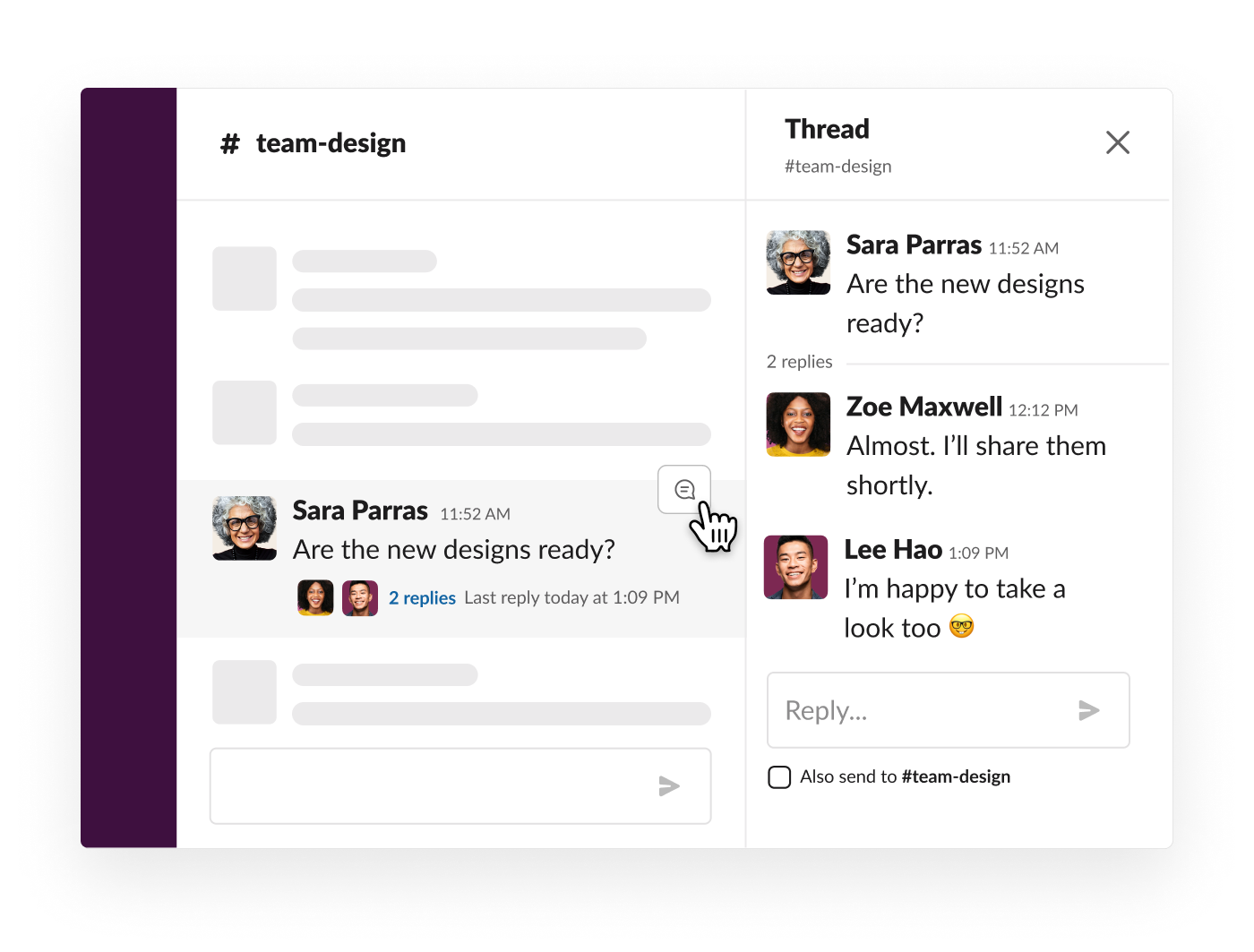
- 댓글을 작성할 메시지에 마우스 커서를 올립니다.
-
스레드의 댓글 아이콘을 클릭합니다.
- 댓글을 입력합니다.
- 채널 또는 DM의 주요 보기로 댓글을 다시 보내려면 메시지 아래에 있는 상자에 체크 표시하십시오.
- 메시지를 보냅니다.
- 댓글을 보낼 메시지를 탭합니다.
-
스레드에서 답장을 탭하거나, 댓글 추가 필드를 탭하여 기존 스레드에 댓글을 추가합니다.
- 댓글을 입력합니다.
- 채널 또는 DM의 주요 보기로 댓글을 다시 보내려면 메시지 아래에 있는 상자에 체크 표시하십시오.
-
종이 비행기 아이콘을 탭하여 메시지를 보냅니다.
참고: 댓글을 보낸 다음 채널에 댓글을 다시 보낼 수 있습니다. 세 점 아이콘(데스크톱에서)을 클릭하거나 스레드 댓글(모바일에서)을 길게 누르고 이 채널에 댓글 보내기를 선택하세요.
새 창에서 스레드 열기
데스크톱의 Slack에서 창에 있는 스레드를 열어 다른 대화와 함께 볼 수 있습니다.
- 채널 또는 DM에서 스레드를 엽니다.
- 오른쪽 상단에서 창 아이콘을 클릭합니다.
스레드 알림 관리
기본적으로 모든 스레드에 대한 새 댓글은 일대일 DM으로 알림을 받게 됩니다. 여러 명이 사용하는 채널이나 DM에서는 스레드를 시작하거나 스레드에 댓글을 달거나 멘션된 경우 새 댓글에 대한 알림을 받게 됩니다.
단일 스레드의 알림 관리하기
데스크톱
모바일
- 스레드에 마우스 커서를 올립니다.
-
세 점 아이콘을 클릭합니다.
-
새 댓글이 달리면 알림 받기 또는 댓글에 대한 알림 끄기를 선택합니다.
- 스레드를 탭합니다.
- 원래 메시지 아래의 세 점 아이콘을 탭합니다.
- 모든 새 스레드 댓글에 대해 알림을 받으려면 새 댓글이 달리면 알림 받기를 선택하고, 알림을 받지 않으려면 댓글에 대한 알림 끄기를 선택합니다.
이 채널의 모든 스레드 댓글에 대해 알림 받기 옆에 있는 토글을 탭합니다.
- 데스크톱에서 알림을 조정하려는 채널을 열고 대화 헤더에서 채널 이름을 클릭합니다.
- 채널 이름 아래에 있는 알림 메뉴를 클릭합니다.
-
더 많은 알림 옵션을 선택합니다.
-
모든 댓글에 대해 알림을 받고 스레드 보기에 표시하기 옆에 있는 상자에 체크 표시를 합니다.
-
변경사항 저장을 클릭합니다.
모든 스레드 보기
데스크톱
모바일
-
내 활동을 클릭합니다.
-
스레드를 선택하여 자신이 포함된 스레드를 확인합니다. 읽지 않은 댓글이 있는 스레드가 목록 상단에 나타납니다.
스레드 보기에서 스레드를 클릭하여 열고 댓글을 보냅니다. 또한 스레드에 마우스 커서를 올려 추가 옵션을 확인할 수도 있습니다.
-
이모티콘 반응 추가
-
채널 또는 다이렉트 메시지에서 스레드 열기
-
나중을 위해 메시지 저장
-
스레드에 대한 알림 끄기 등 추가 옵션에 액세스
홈에서 화면 상단의 스레드를 탭하여 팔로우 중인 모든 대화를 볼 수 있습니다. 읽지 않은 댓글이 있는 스레드가 목록 상단에 나타납니다. 스레드 보기에서 다음을 할 수 있습니다.
- 스레드에 댓글 달기
- 스레드를 선택하여 원래 대화에서 열기
- 새 댓글*에 대한 알림을 더 이상 받지 않으려면 스레드를 팔로우 취소합니다.
iOS에서만* 제공
팁: 나중에 다시 보고 싶은 스레드 댓글을 읽은 경우 읽지 않은 메시지로 표시할 수 있습니다.
이 기능을 사용할 수 있는 사람은 누구인가요?
- 모든 멤버 및 게스트
-
모든 플랜에서 이용할 수 있습니다.
죄송합니다. 문제가 발생했습니다. 나중에 다시 시도해주세요.

